在使用WPS/Word的过程中,文字的大小单位是字号和磅,图片的大小大卫是毫米和PX,那么,这四者之间该如何转换呢? 序号 字号 磅(PT) PX 1 八号 5 6 2 七号 5.5 7 3 小六 6.5 8 4 六号 7.5......
2022-12-15 385 wps教程
在日常工作中,很多小伙伴为了让自己的表格更加的美观,时常会将多个单元格进行合并,虽然这样操作达到美观的效果,但为后期数据处理,尤其是筛选留下麻烦,只能筛选到表格中的第一行,如下图所示,这时候要怎么解决呢?
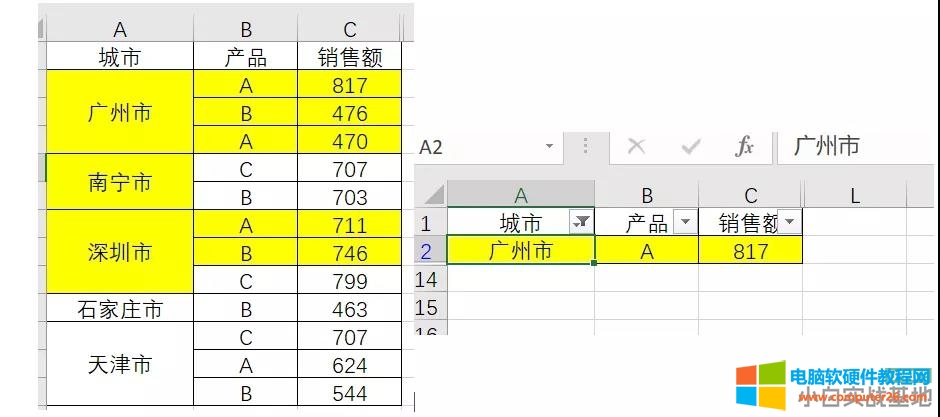
解决步骤如下:
第一步:复制内容
先将合并单元格的内容复制到空白处,具体如下图所示:
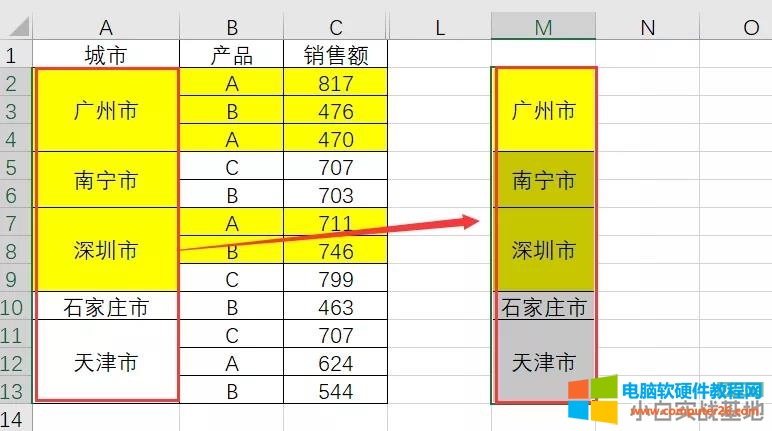
第二步:取消合并单元格
选中合并区域,之后点击开始——对齐方式——取消合并单元格即可。
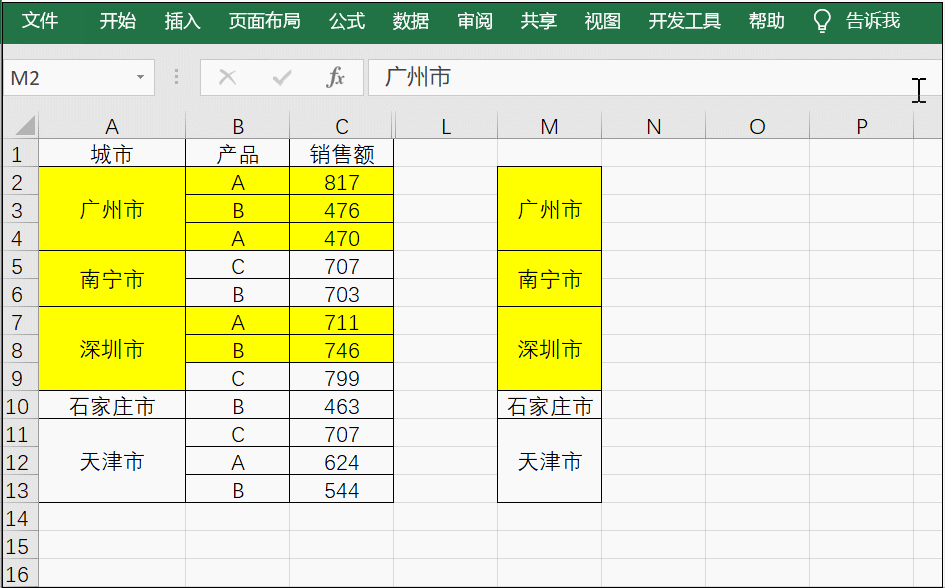
第三步:填充空白区域
选中区域,按Ctrl+G打开定位功能,在相应的界面中选择定位空值,然后在单元格中输入=A2,最后按Ctrl+Enter组合键填充。
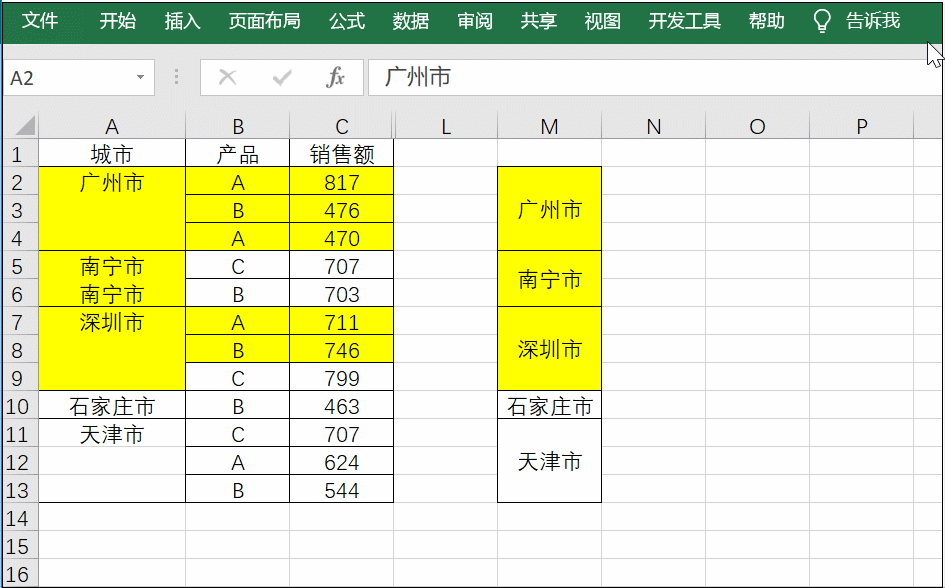
第四步:使用格式刷
选中刚刚复制好的合并单元格,然后按格式刷,随后选中A列内容,即可完成合并单元格。
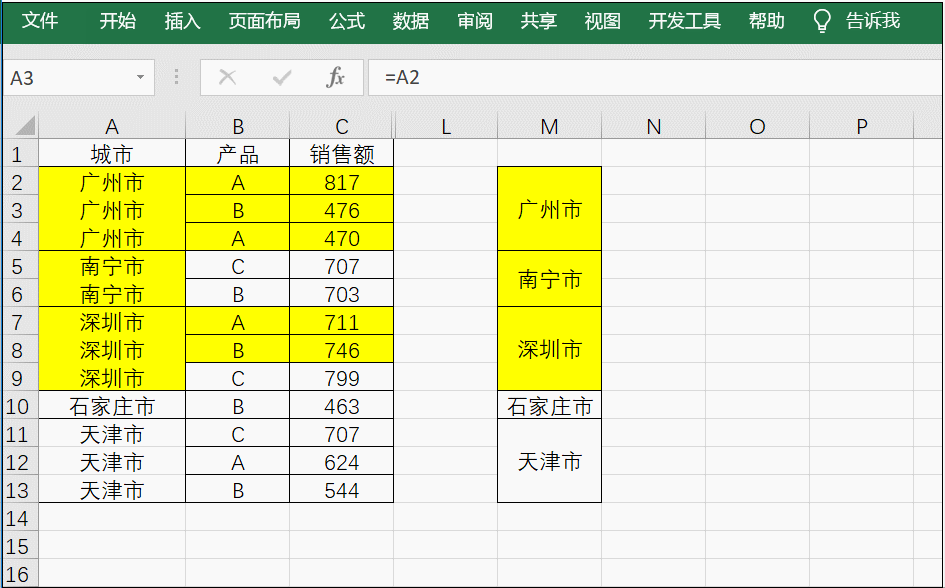
第五步:筛选
将辅助内容删除,之后选中你要筛选的单元格,右击选择筛选——按所选单元格所在值筛选,即可合并单元格筛选。
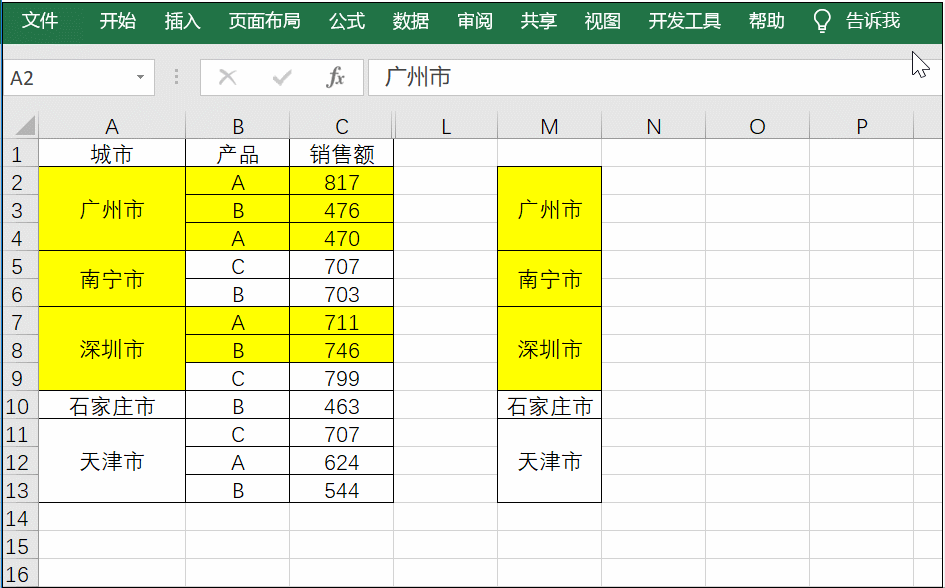
现在知道合并单元格如何解决筛选问题了吧。
标签: excel合并单元格
相关文章

在使用WPS/Word的过程中,文字的大小单位是字号和磅,图片的大小大卫是毫米和PX,那么,这四者之间该如何转换呢? 序号 字号 磅(PT) PX 1 八号 5 6 2 七号 5.5 7 3 小六 6.5 8 4 六号 7.5......
2022-12-15 385 wps教程

公式的使用就是对数据源的引用。数据源的引用包括:相对引用、绝对引用、引用当前工作表之外的单元格、引用多个工作表中的同一单元格、引用多个工作簿中的数据源来进行计算。......
2023-11-02 203 excel公式中数据源的引用

如何在Excel表格里面筛选数据信息或内容?有时候可能还需要筛选重复的数据内容,下面小编就给各位新手办公族制作了Excel表格筛选数据图文教程供大家参考学习操作,非常适合电脑新......
2022-08-24 216 excel教程

不等号是用以表示两个量数之间不等关系的符号,用符号表示。那么WPS/Word中不等号符号怎么打?这里,小编将分享几个方法给大家做参考。 不等号怎么打之拼音输入法 第一步:将电脑......
2022-11-09 398 WPS输入≠不等号符号 Word输入≠不等号符号
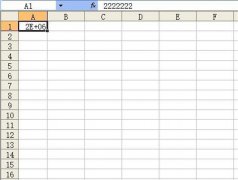
数据乱码一般的情况下是很少会遇到的,那要是一不小心就发生在你的身上,你会怎么解决了?以下是我为大家总结的几点不同数据乱码问题以及解决方法。 一、Excel表格宽度不够,乱......
2023-03-02 295 Excel数字乱码